ProE wildfire(野火版)3D分模入门教程 1
野火版5.0 3D设计模板及初始参数创建

苏州安德软件 技术 王宏杰
创建新的模板
1 2 新建新的 模 板放入到此白框中
目的2 :为新的模板 添加更多的参数
创建新的模板(附) 建新的模板(
零件模板包括哪些内容?
创建新的模板
1 2 3 4
关闭proe,重新启动 新建零件,清除缺省选项 看到新的模板已创建成功 选择新模板打开,看到其中 的参数,层,基准,单位已 经创建成功
创建新的模板
选取mmns_part_solid模板, 参数不填。单击确定
此步骤的目的是为了在现有的模板 上进行新的修改。就可以省略一些 内容设定。如本模板就可省略单位, 层的设定
创建新的模板
1 单击 工具 中的关系 2 在打开的窗口中创建 新的参数,将类型改 为字符串,在指定框 中打钩,确定。
创建新的模板
在图形窗口中创建一 些新的基准平面
创建新的模板
1 另存到桌面,另存名称为 mmns_part_new 2 将另存的文件放到proe的安装 目录下的template的文件夹中 (如本机就为 D:\PTC\proeWildfire 5.0\templates) 注意: 此part名称可在windows下修该 如将文件的后缀.1去掉然后再存 放到D:\PTC\proeWildfire 5.0\templates目录下
Proe野火版入门到精通教程

Pro|Engineer Wildfire 3.0 入门到精通教程事前准备此教程配合Pro/ENGINEER Wildfire 3.0 使用。
∙继续前,请确保您已安装了Pro/ENGINEER Wildfire 3.0。
∙如果Pro/ENGINEER 在运行中,请立即退出。
您需要创建特殊的Pro/ENGINEER 启动命令,并为该教程安装Pro/ENGINEER 模型文件。
1.下载模型文件。
将压缩文件保存到桌面。
o如果运行的是Pro/ENGINEER Wildfire 3.0 的商业许可,请单击此处。
o如果运行的是Pro/ENGINEER Wildfire 3.0 的教育(试用)许可,请单击此处。
2.将该压缩文件解压缩到硬盘。
o建议使用普通的驱动器盘符(例如,C:\),本教程使用此驱动器盘符。
3.浏览到此压缩文件创建的文件夹。
o例如:C:\users\student\Intro_WF3_Tutorial。
4.假设您已安装了Pro/ENGINEER Wildfire 3.0,从“开始”菜单定位快捷键。
o右键单击快捷键并选取“复制”(C opy)。
o右键单击您的桌面并选取“粘贴快捷方式”(Paste Shortcut)。
5.右键单击刚刚粘贴的快捷键并选取“属性”(Properties)。
o输入(或粘贴)指向Intro_WF3_Tutorial的完整路径。
o例如:C:\users\student\Intro_WF3_Tutorial。
6.使用刚刚配置的快捷键启动Pro/ENGINEER Wildfire 3.0。
7.单击下一页继续使用教程∙单击每页顶部或底部的上一页或下一页可浏览教程。
∙请仔细阅读每一页的全部内容,并在进行下一步前执行给定的步骤。
o在某些情况下,在继续之前您可能需要在教程页面上…向下滚动‟。
∙您可通过每个页面上的主页图标返回到起始页面。
o您可使用主页中所提供的链接来跳至某一个练习。
∙在此教程中您会看到多种图标。
PROE野火版教程:使用简介

2020年9月27日
11
1.2.4 Pro/ENGINEER WildFire的基
❖ 保存副本
本操作
❖
单击【文件】菜 单中的【保存副 本】选项,系统 显示如图所示的 对话框,输入保 存文件名,选择 相应的文件类型, 单击【确定】按 钮即可
2020年9月27日
图1-8 保存副本对话框
名称)或“在进程中重命 名”(只更改模型在内存 中的文件名称)选项。
提示:任意重命名模型会影响与其相关的装配 模型或工程图,因此重命名模型文件应该慎重
2020年9月27日
4
1.2.2 Pro/ENGINEER Wildfire的工
作环境
❖ Pro/ENGINEER Wildfire的用户操作界面
窗口上方为主菜单和常用工具栏,窗口左侧为隐藏/显示切 换的导航栏。单击导航栏右侧边缘的“>”符号,将显示 “模型树”、“层树”、“资源管理目录”、“网络资源” 等面板。窗口右侧为常用特征命令的快捷工具栏。窗口底 部是信息、状态显示区和特征选择过滤栏。
2ER系统概述
❖ Pro/ENGINEER系统简介
三维建模软件Pro/ENGINEER是美国PTC(参数技术)公 司的大作。自1988年Pro/ENGINEER问世以来,该软件不 断发展和完善,目前已是世界上最为普及的 CAD/CAM/CAE软件之一,基本上成为三维CAD的一个标 准平台。 Pro/ENGINEER广泛应用于机械、模具、工业设计、汽车、 航空航天、家电、玩具等行业,是一个全方位的3D产品开 发软件。它集零件设计、产品装配、模具开发、NC加工、 钣金件设计、铸造件设计、造型设计、逆向工程、自动测 量、机构模拟、压力分析、产品数据管理等功能于一体。
ProE Wildfire 4.0简介及基本操作第一章
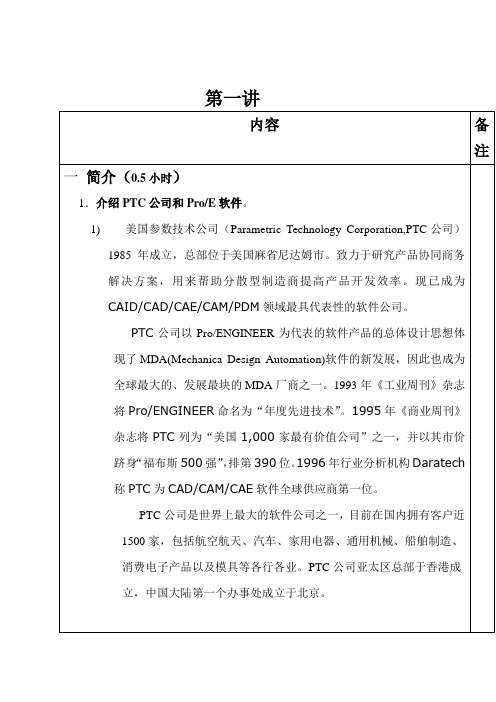
第一讲
屏幕、内存硬盘中删除
约束:
截面3要素:2D几何图形、尺寸、约束。
要点:1、一般情况下外轮廓(截面)一定要封闭,也就是起点和终点重合。
外轮廓的路径只能有一条。
2、外轮廓中可以嵌套(包含)内轮廓,内轮廓也必须封
闭,并且内轮廓不能和外轮廓相交,内轮廓也不能和
内轮廓相交。
3、内轮廓中不能再嵌套内轮廓,也就是说只能嵌套1层,
不能有1层以上的嵌套,如果多于1层,会不符合逻
辑。
4、外轮廓和内轮廓中也不能有重复的图元。
草图绘制技巧
虽然Pro /E具有捕捉设计者意图和参数化草绘的优点。
但是在草绘时还是应该注意培养一些好的习惯,以便设计中减少错误,降低工作
量,注意以下几点:
1、绘制尺寸大致符合实际的草图,如果绘制的草图在尺寸和形状上大致准确,那么在添加、修改尺寸和几何约束时,草图就不会发生大的变化。
在绘制完第一、第二个元素(图素)时,建议立即修改尺寸,这样,以后的元素就会与已经修改尺寸的元素有一定的参考关系,后面绘制的元素就不会在尺寸上有大的差异,便于草图的绘制。
2、对于重复简单的几何元素,可以先草绘其中一个元素的草图,如何采用复制或阵列的的方法生成其他部分,这样可以减少草图中的几何元素数量。
3、一次绘制的图形不要过于复杂,不要试图一次完成一张复杂图形的绘制,最好分几步进行。
用单一实体对象的草图比用多个对象的草图更便于以后操作,复杂的几何形状可以由简单的实体对象组合而成。
4、采用夸大画法。
绘制小角度时,可以先绘制一个大角度,然后修改成小角度。
因为小角度线系统会自动认为时水平或垂直,导致你绘不出来。
Proe野火版入门教程
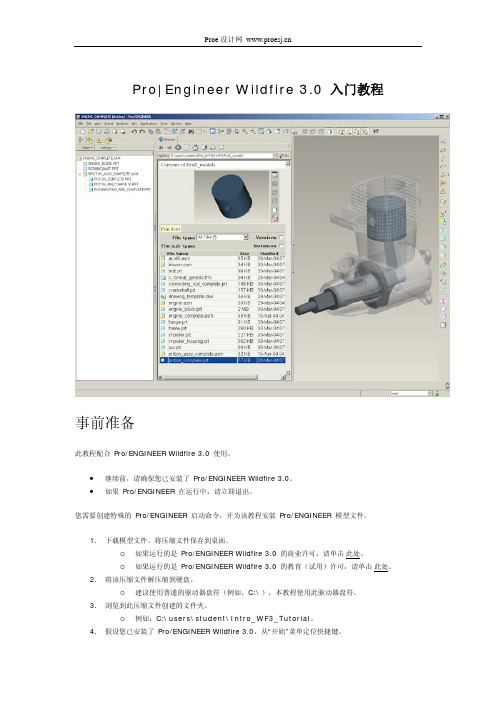
Proe 设计网 下图显示了连接焊条创建过程中的各个阶段:
1. 拉伸特征形成模型的整个形状和尺寸。 2. 附加的拉伸特征在模型的顶部和底部创建。 3. 孔特征在模型的顶部和底部创建。 4. 倒圆角特征在模型的顶部和底部创建。
CONNECTING_ROD 特征
参数化
Pro/ENGINEER Wildfire 3.0 模型是使用尺寸值来驱动的。如果特征的尺寸发生了更改,则该实体特征也会随 之更新。此更改随后会自动传播到模型的其余特征中,从而更新整个零件。
Proe 设计网
o 右键单击快捷键并选取“复制”(Copy)。 o 右键单击您的桌面并选取“粘贴快捷方式”(Paste Shortcut)。
5. 右键单击刚刚粘贴的快捷键并选取“属性”(Properties)。
o 输入(或粘贴)指向 Intro_WF3_Tutorial 的完整路径。 o 例如:C:\users\student\Intro_WF3_Tutorial。
夹。您可以在“浏览器”中浏览文件夹并查看其内容。
• 主菜单 - 位于屏幕左边,下拉菜(Insert)、
“工具”(Tools) 和“帮助”(Help)。
• 主工具栏 - 位于屏幕顶部的图标工具栏。 • 特征工具栏 - 位于屏幕右边的图标工具栏。 • 操控板(未显示)- 创建特征或装配元件时,位于屏幕底部的对话栏。
proewwwproesjcnproengineerwildfire30入门教程入门教程入门教程入门教程事前准备proengineerwildfire30proengineerwildfire30proengineerproengineerproengineerproengineerwildfire30proengineerwildfire30proengineerwildfire30proewwwproesjcnpasteshortcutproengineerwildfire30internetexplorerviewtextsizeproengineerwildfire30proengineerwildfire30proengineerwildfire301600x1200proewwwproesjcn欢迎proengineerwildfire30proengineerproengineer目录proengineerwildfire30proengineerwildfire30proengineerwildfire30proengineerwildfireproengineerwildfire核心概念部分核心概念部分核心概念部分核心概念部分proengineerproewwwproesjcnproengineerwildfire30核心概念proewildfire30实体建模proengineerwildfire303d1233332e04mm32488e04mm227e06kgmm38998e02kg0642mm20508mm24194mm基于特征proengineerwildfire30proewwwproesjcnconnectingrod参数化proengineerwildfire30父项子项关系piston185pistonproewwwproesjcn相关和以模型为中心proengineerwildfire302dproengineerwildfire30界面proewwwproesjcn概述概述概述概述proengineerwildfire30工作目录工作目录工作目录工作目录workingdirectory11engineblockprtproengineerwildfire30proengineerwildfire30folderbrowserintrowf3tutorialsetworkin
PROE分模流程

1、调入3D模型使用“模具模型”中的“装配”将参考零件调入。
2、设置塑料产品的“收缩率”
3、设计毛坯(工件):使用“模具模型”中的创建“工件”做出“工件”。
4、创建分割出模具产品的“分型面”(有多种方法,也是分模的难点)。
A、用“分型面”中的“着色”快速生成简单产品的分型。
(自动投影最大外轮廓得到分型面)。
B、先用“工具栏”中的“自动分模线”快速生成产品的最大外轮廓线,然后用“分型面”中的“裙边”自动生成分型面(注意修改延拓方向)。
C、利用“分型面”中的“复制”将产品中要做为“分型面”的面复制下来,并利用“复制”中的“填充”来补产品中的破孔(或用“平整”面来“补破孔”)。
D、用“复制”将产品“凸”的面复制下来,然后创建“零件”,在零件模块制作“凹模和凸模”,并将制作出来“凸模”调到“组件”模块切出真正的除去产品厚度的“凸模”
E、
5、分割体积块:用“模具体积块”菜单将工件用“已创建的分型面”分割成“凸模和凹模”。
(生成的为曲面)。
6、抽取(体积块实体化):用“模具元件”菜单将已分割的“凸模和凹模”体积块抽取出来转为实体。
(并用“遮蔽”工具将工件、参照零件、分型面等隐藏起来)
7、模拟开模“模具进料孔”。
(或用“视图/分解视图/调整位置”)
8、铸模:用“铸模”生成“开模后的产品”,看是否生成成功。
(模具结构知识:流道、滑块、镶件、斜顶、冷却)。
ProE Wildfire 3.0教程01
在建立好基本特征后,才能创建其他各种特征, 因此,除基本特征之外的其他特征统称为构造特 征,例如圆角特征、孔特征等。 2.草绘特征 我们在新建一个零件模型时,为了便于操作, 系统提供了三个基准面TOP、FRONT与RIGHT, 以及一个标准坐标系,我们将其称为基准特征。
零件特征模型树, 此时只给出了新 建零件时系统自 动创建的4个基准 特征
进入定向 模式
如果单击鼠标右键,系统将弹出快捷菜单。从中选 择不同菜单项可改变视图旋转模式,以及退出定向 模式。
定向模式 快捷菜单
按固定模式旋转模 型,此时将显示旋 转方向指示
2. “放大视图”按钮 单击该按钮后,首先通过单击一点确定要放大区域 的一个角点,然后移动鼠标指针,在合适位置单击 确定要放大区域的对角点,选中要放大的区域,此 时所选区域将被放大。
第1章 开始Pro/E Wildfire 3.0 开始Pro/E 之旅
Pro/E Wildfire 3.0概览 3.0概览 熟悉Pro/E 熟悉Pro/E Wildfire 3.0操作界面 3.0操作界面 文件基本操作 视图调整方法 Pro/E快速入门--设计烟灰缸 Pro/E快速入门--设计烟灰缸
菜单栏
绘图工 具栏区 拆分条
单击拆分条空白 处并左右拖动可 调整拆分条两侧 区域大小 操控板 状态栏 单击拆分条箭 头区可扩展一 侧区域,并隐 藏另一侧区域 选取过滤器
浏览器
启动Pro/E后,选择“文件”>“新建”菜单或单击 工具栏中的“新建”按钮,均可打开 “新建”对 话框。选择默认的新建文件类型(“零件”)与 子类型(“实体”),单击“确定”按钮,可进 入零件设计环境。
1.3 文件基本操作
• 1.3.1 新建文件
在对话框中间的模板列表区单击“mmns_part_solid”,选 择公制模板,然后单击“确定”按钮,新建零件模型文件
proe入门到精通全套教程第1章
1.1 Pro/ENGINEER Wildfire 3.0功 功 能简介
上一页 下一页 返回
1.2 Pro/ENGINEER Wildfire 3.0工 工 作环境
【新建】:在【文件】下拉菜单中单击【新建】命令,或在 新建】 文件】下拉菜单中单击【新建】命令, 最初界面工具栏中单击【新建】按钮,可进入【新建】 最初界面工具栏中单击【新建】按钮,可进入【新建】对话 框。 【设置工作目录】:设置好工作路径后,以后的打开和保存 设置工作目录】 设置好工作路径后, 文件等操作都在该目录下进行,这为文件管理提供了方便。 文件等操作都在该目录下进行,这为文件管理提供了方便。 读者应该从开始就养成设置工作目录的好习惯。 读者应该从开始就养成设置工作目录的好习惯。 【拭除】:当打开多个文件后,它们会一直驻留在内存中。 拭除】 当打开多个文件后,它们会一直驻留在内存中。 为了释放内存资源,可以使用该命令。 为了释放内存资源,可以使用该命令。该命令的下级菜单有 两个命令: 当前】命令和【不显示】命令, 两个命令:【当前】命令和【不显示】命令,即擦除当前显 示的和内存中没有显示的文件。 示的和内存中没有显示的文件。
下一页 返回
1.2 Pro/ENGINEER Wildfire 3.0工 工 作环境
2. 菜单栏 Pro/ENGINEER Wildfire 3.0将大量命令综合起来放在 将大量命令综合起来放在 菜单栏中,使其更符合微软窗口化的标准, 菜单栏中,使其更符合微软窗口化的标准,同时对一些相近 的操作命令重新进行合成。 的操作命令重新进行合成。Pro/ENGINEER Wildfire 3.0的菜单栏中包含了【文件】、【编辑】、【视图】、 的菜单栏中包含了【文件】 编辑】 视图】 的菜单栏中包含了 插入】 分析】 信息】 应用程序】 工具】 【插入】、【分析】、【信息】、【应用程序】、【工具】、 窗口】 帮助】 个菜单, 【窗口】、【帮助】及【EMX4.1】11个菜单,如图1-2所 】 个菜单 所 示。 先前的版本相比, 与Pro/ENGINEER 2.0先前的版本相比,菜单栏中做了一 先前的版本相比 些调整。菜单包含的命令信息更加丰富、完备, 些调整。菜单包含的命令信息更加丰富、完备,更符合操作 习惯。 习惯。 现简要介绍以下各个菜单的含义。 现简要介绍以下各个菜单的含义。 (1)【文件】菜单。对于【文件】菜单中的大部分命令, ) 文件】菜单。对于【文件】菜单中的大部分命令, 读者应该已经很熟悉了。 读者应该已经很熟悉了。这里只对几个比较特殊但在 Pro/ENGINEER Wildfire 3.0中很常用的命令做一简单 中很常用的命令做一简单 介绍。 介绍。
第4章 ProENGINEER Wildfire 4.0三维零件建模功能
第4章Pro/ENGINEER Wildfire 4.0三维零件建模功能三维零件建模是Pro/ENGINEER最重要的独立功能模块。
而且,随着版本的提升,功能不断增强,可以轻松地完成各种复杂的三维实体建模任务。
相对于二维草绘,三维实体建模的优点十分明显。
实体模型是具有质量属性(如体积、曲面面积和惯性)的几何模型。
操作任意模型时,三维模型保持实体形式。
在三维实体建模过程中能从不同的角度观察模型,更接近人类视觉的观察方式。
在Pro/ENGINEER中,创建三维零件模型的方法非常灵活,可通过直接图形操作来创建和改变模型,总体上看有三种建模方法:特征累积法,这是大部分机械零件的实体三维模型的创建方法。
这种方法是先创建一个反映零件主要形状的基础特征,然后在这个基础特征上添加一些其他特征,如倒角、切口、拔模等;利用曲面生成三维零件模型,这种方法是先创建零件的曲面特征,然后把曲面特征转化为实体模型;利用装配生成三维零件模型,这种方法是先创建装配体,然后在装配体中创建零件。
三维零件建模功能非常强大,有基础的功能也有高级的功能,在这一章中将主要介绍Pro/ENGINEER Wildfire 4.0的三维零件建模基础功能。
本章学习目标:●掌握Pro/ENGINEER Wildfire 4.0的三维零件建模特点●掌握Pro/ENGINEER Wildfire 4.0的三维零件建模过程●熟悉Pro/ENGINEER Wildfire 4.0三维零件建模的基本特征●熟悉Pro/ENGINEER Wildfire 4.0三维零件建模的工程特征●掌握Pro/ENGINEER Wildfire 4.0各种特征建模的使用技巧4.1 三维零件建模功能模块的使用介绍从Pro/ENGINEER Wildfire 4.0的初始界面进入零件建模环境的方法如下。
单击主工具栏上的“新建”按钮或者单击下拉菜单“文件”|“新建”命令(或者按Ctrl+N快捷键),系统弹出“新建”对话框,如图4-1所示。
proe入门教程
proe入门教程
ProE是一款功能强大的三维建模软件,下面是一个简单的入门教程,帮助您快速了解ProE的基本操作。
第一步,打开ProE软件并创建一个新的零件文件。
第二步,选择绘图工具栏上的“线段”工具,并在图形窗口中绘制一个直线。
确保直线的起点和终点相连。
第三步,选择绘图工具栏上的“圆”工具,并在图形窗口中绘制一个圆。
第四步,选择绘图工具栏上的“矩形”工具,并在图形窗口中绘制一个矩形。
第五步,选择绘图工具栏上的“圆弧”工具,并在图形窗口中绘制一个圆弧。
第六步,选择绘图工具栏上的“椭圆”工具,并在图形窗口中绘制一个椭圆。
第七步,选择绘图工具栏上的“曲线”工具,并在图形窗口中绘制一个曲线。
第八步,选择绘图工具栏上的“点”工具,并在图形窗口中绘制一个点。
第九步,选择绘图工具栏上的“多边形”工具,并在图形窗口中绘制一个多边形。
第十步,选择绘图工具栏上的“椭圆弧”工具,并在图形窗口中绘制一个椭圆弧。
通过以上步骤,您已经学会了ProE的基本绘图操作。
接下来,您可以继续探索其他功能,并逐渐提升您的技能水平。
- 1、下载文档前请自行甄别文档内容的完整性,平台不提供额外的编辑、内容补充、找答案等附加服务。
- 2、"仅部分预览"的文档,不可在线预览部分如存在完整性等问题,可反馈申请退款(可完整预览的文档不适用该条件!)。
- 3、如文档侵犯您的权益,请联系客服反馈,我们会尽快为您处理(人工客服工作时间:9:00-18:30)。
本教程将详细讲解在Pro/E中创建标准模具装配的流程,裙边面的创建方法已经常用的技巧,本教程将只讨论正常的使用分型面进行体积块拆分的分模方法,对于各种各样的“暴力”分模方法不加以讨论。
MFG的创建
创建工作目录
新建一个工作目录,因为在分模过程中会产生一系列的文件:
♣ MOLDNAME.MFG------------------模具设计制造文件
♣ MOLDNAME.ASM------------------模具组件
♣ FILENAME_WRK.PRT----------------------工件
♣ MOLDNAME_REF.PRT------------参考零件
FILENAME.PRT---------------------设计零件♣
♣ MOLDNAME.ACC------------------相关零件精度报表(零件间精度不同是产生)
新建模具文件
选择制造“Manufacturing”——模具型腔“Mold Cavity”(铸造型腔“Cast Cavity”界面和方法都跟模具型腔基本相同,只多一个沙芯的功能。
)
更多精彩,源自无维网()!
进入模具界面,现在增加了工具条基本可以完成分模的动作,同时也保留有老的菜单在右侧。
不过被PTC干掉是迟早的事情,哈哈!
加入参考模型
不要直接装入零件开始模具设计,因为还需要添加一些零件上不需要的模具特征。
选择
模具的装配方法
♣模具模型(Mold Mold)——装配(Assemble)——参考模型(Ref Mold),这样跟组件装配零件的界面和方法相同
模具模型(Mold♣ Mold)——定位参照零件(Locate RefPart),这样会有专门的布局窗
口提供我们进行更多的设置。
也可以点击图标
不管使用上面那种方法,都需要在接下来的对话框中选择零件
组件装配方法这里我就不多说啦,我们来看对于第二种方法将跳出的创建参照模型对话框
提供三种参照定义类型
继承(Inherited)——♣参照零件继承设计零件中的所有几何和特征信息。
您可指定在不更改原始零件情况下要在继承零件上进行修改的几何及特征数据。
继承可为在不更改设计零件情况下修改参照零件提供更大的自由度。
♣按参照合并(Merge by reference)—— Pro/ENGINEER 会将设计零件几何复制到参照零件中。
在此情况下,从设计零件只复制几何和层。
它也将把基准平面信息从设计模型复制到参照模型。
如果设计模型中存在某个层,它带有一个或多个与其相关的基准平面,会将此层、它的名称以及与其相关的基准平面从设计模型复制到参照模型中。
层的显示状态也被复制到参照模型。
♣相同模型—— Pro/ENGINEER 会将选定设计零件用作模具或铸造参照零件。
强烈建议使用前两种方式,不要使用相同模型,这样可以避免对原始设计的任何影响,同时也保留同原始设计模型的关联性,可以跟随设计的更改而变更。
大家都知道模具有一模一出也有一模多出,所以我们装配的时候可能需要装配多个相同的零件。
以前我们只能自己使用阵列的方式自己手动创建多个参考零件。
2001版之后我们可以使用接下来的布局(Layout)对话框定义
默认坐标系Z轴为开模方向
可以单击修改选择的参考零件坐标系
选择动态(Dynamic)可以进入动态定义模式
可以计算投影面积,检测拔模,还可以方便的调整参考模型的坐标系,比如上图的坐标系Y 轴向上,Pro/E默认的出模方向为Z轴,所以这里我们要把Z轴调整到向上。
这里只需要选
择旋转(Rotate),通过观察视图选择以X为旋转轴,输入角度90,这样就可以达到出模的方向要求。
除去旋转还可以平移
将坐标系移动到某个点
对齐轴,可以选择面、曲线、边、轴和坐标系
[1] [2] [3] [4]
装配完成的效果
默认是单一出模,下面我们试试不同的几种多型腔方式矩形(Rectangular) & 恒定(Constant)
矩形(Rectangular)& X轴对称(X-Symmetric)
矩形(Rectangular)& Y轴对称(Y-Symmetric)
圆形(Circular)& 恒定(Constant),保持X轴恒定
圆形(Circular)& 径向(Radial)保持X轴径向并按角度排列
可变(Variable),手动添加(Add)阵列数量,可以用族表中的实例进行替代,通过族表替代我们就可以引入产品系列的不同规格。
[1] [2] [3] [4]
虽然在proe中可以进行这些模具参考零件的布局,但在实际的工作中,我们创建分模装配的时候建议还是安单个零件单腔的排布方式进行分模处理,单个零件分完后再使用装配的方法把所有的零件分模装配进行重新的排布装配,这样有利于简化分模面的处理和提高自动分割体积块的成率。
默认是单一出模,下面我们试试不同的几种多型腔方式
矩形(Rectangular)& 恒定(Constant)
矩形(Rectangular)& X轴对称(X-Symmetric)
矩形(Rectangular)& Y轴对称(Y-Symmetric)
圆形(Circular)& 恒定(Constant),保持X轴恒定
圆形(Circular)& 径向(Radial)保持X轴径向并按角度排列
可变(Variable),手动添加(Add)阵列数量,可以用族表中的实例进行替代,通过族表替代我们就可以引入产品系列的不同规格。
默认是单一出模,下面我们试试不同的几种多型腔方式
矩形(Rectangular)& 恒定(Constant)
矩形(Rectangular)& X轴对称(X-Symmetric)
矩形(Rectangular)& Y轴对称(Y-Symmetric)
圆形(Circular)& 恒定(Constant),保持X轴恒定
圆形(Circular)& 径向(Radial)保持X轴径向并按角度排列
代我们就可以引入产品系列的不同规格。
虽然在proe中可以进行这些模具参考零件的布局,但在实际的工作中,我们创建分模装配的时候建议还是安单个零件单腔的排布方式进行分模处理,单个零件分完后再使用装配的方法把所有的零件分模装配进行重新的排布装配,这样有利于简化分模面的处理和提高自动分割体积块的成率。
